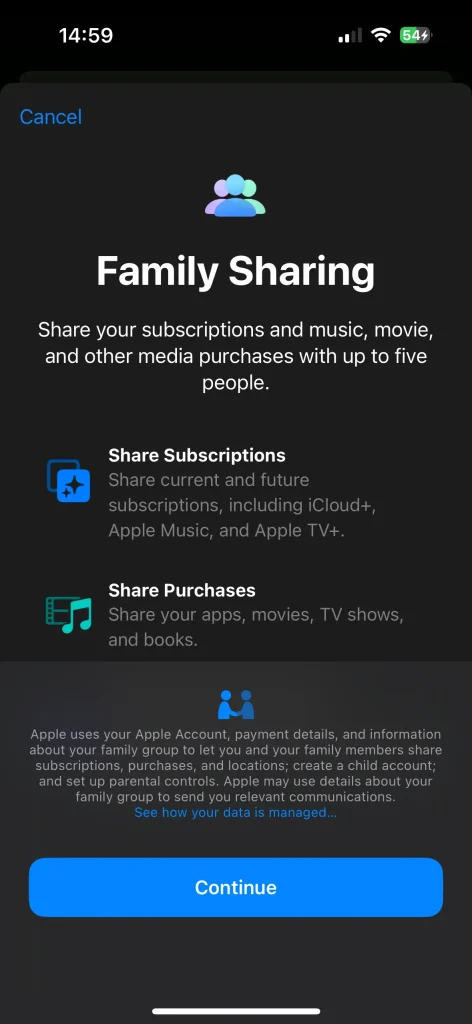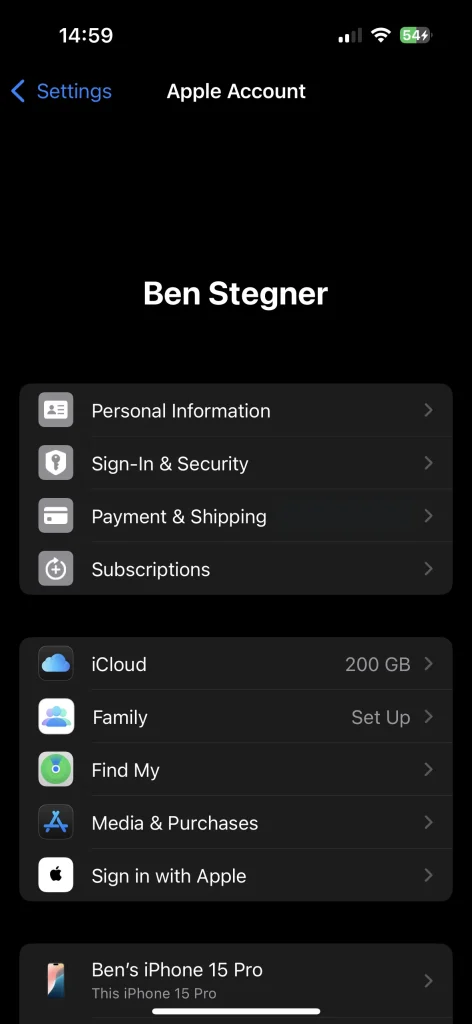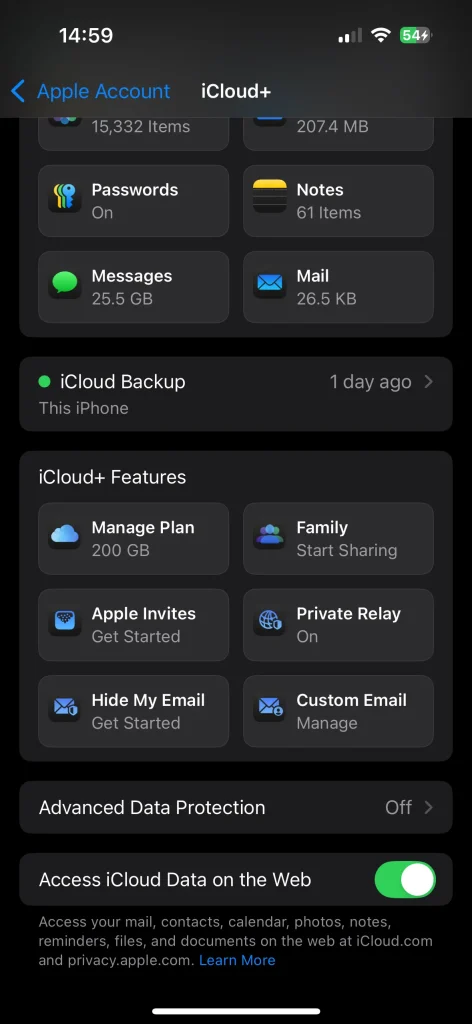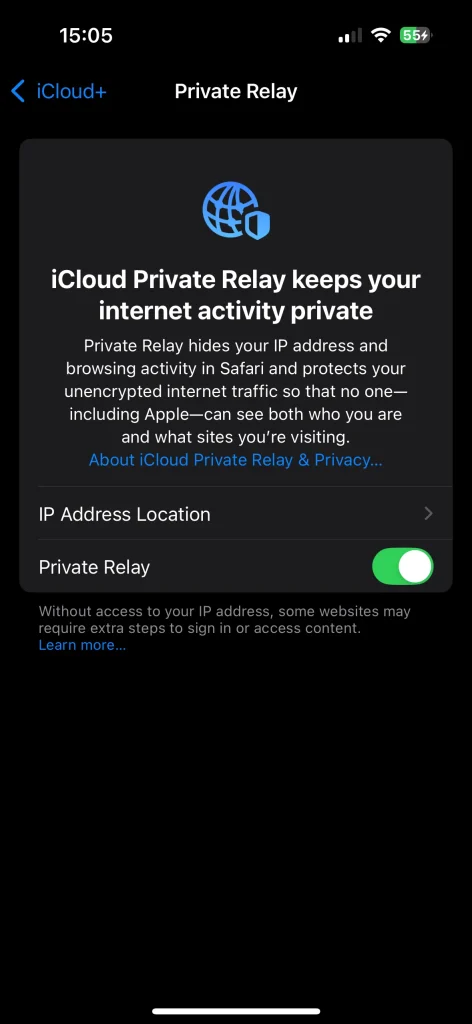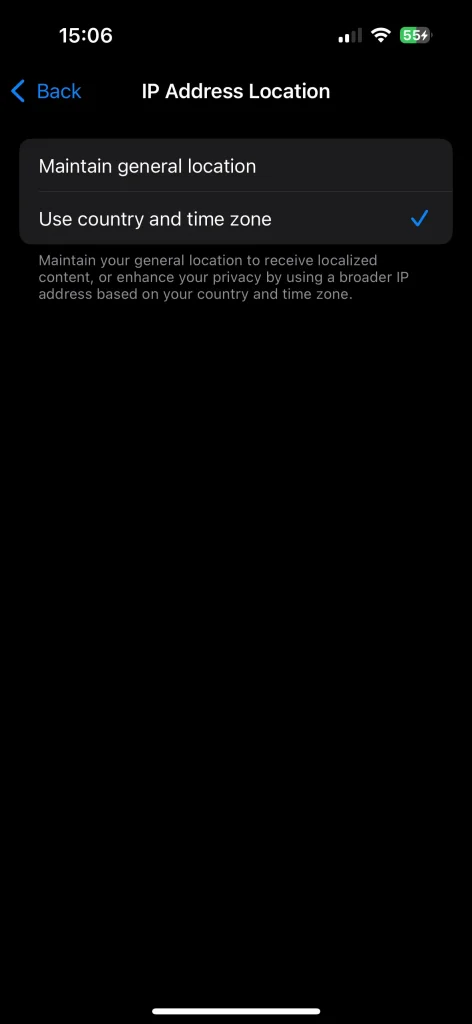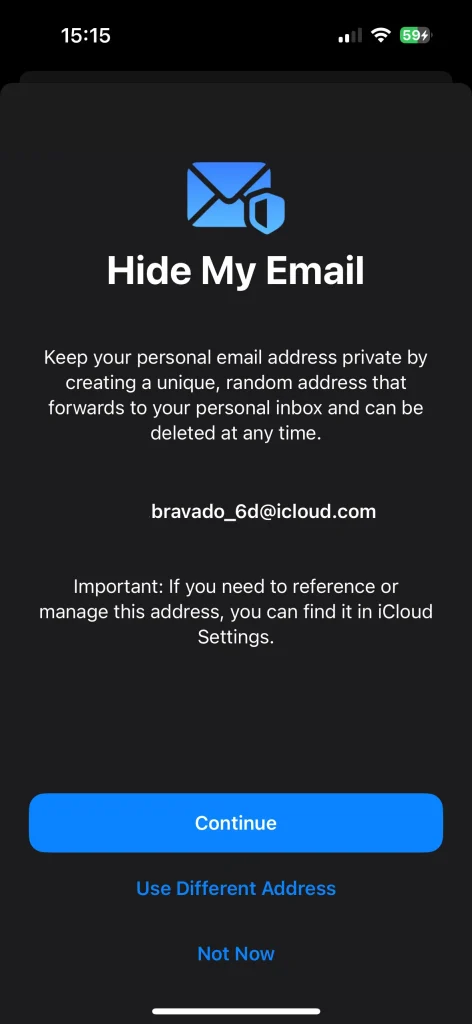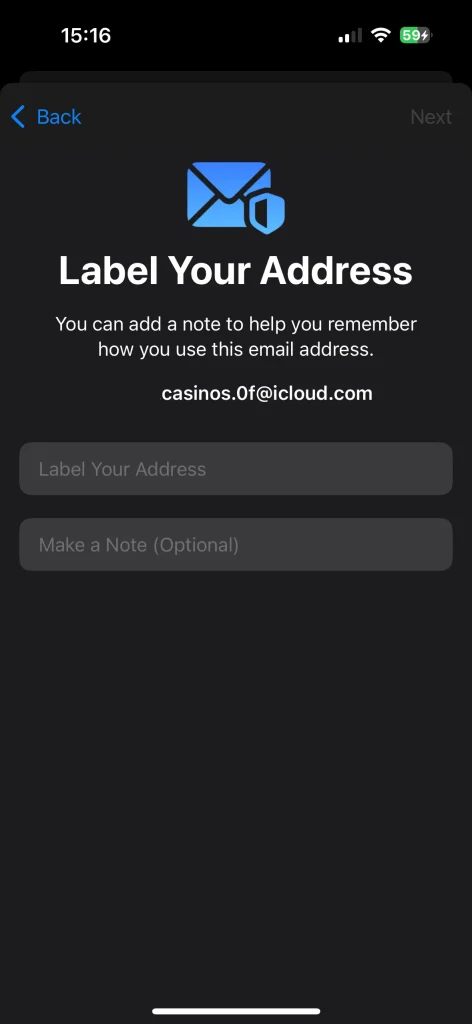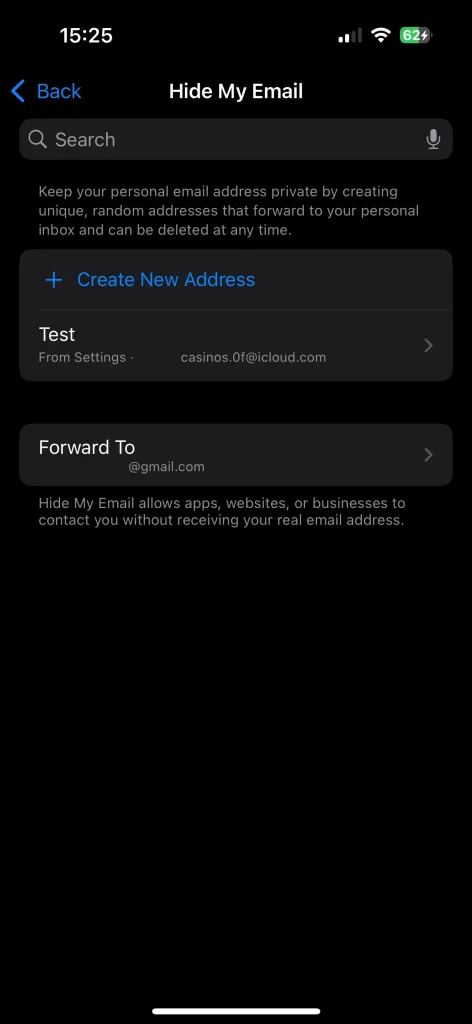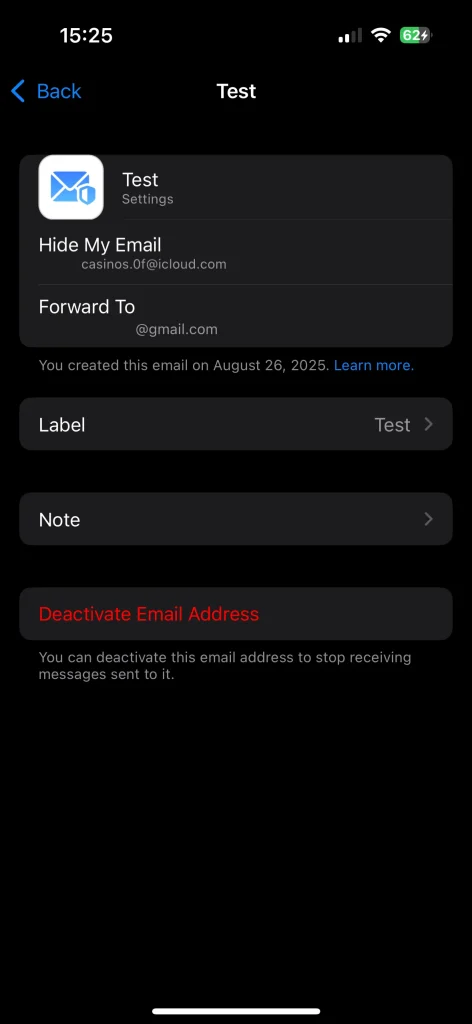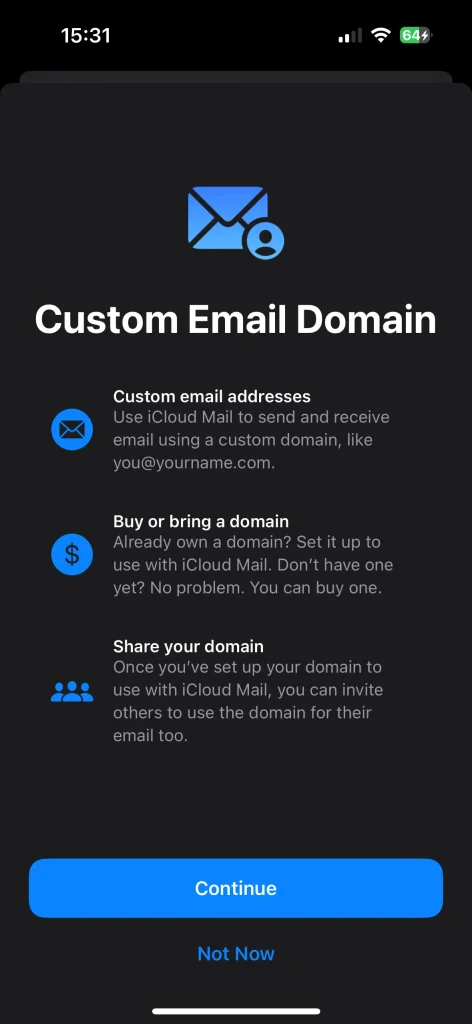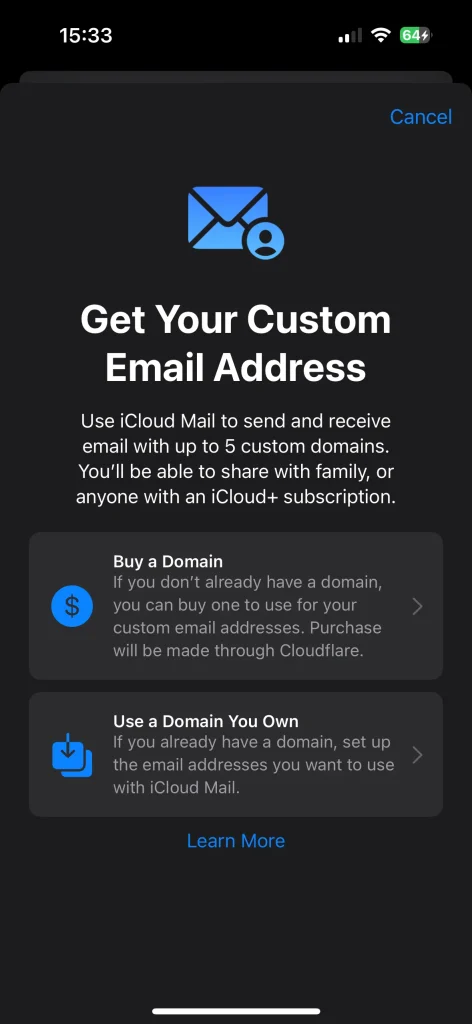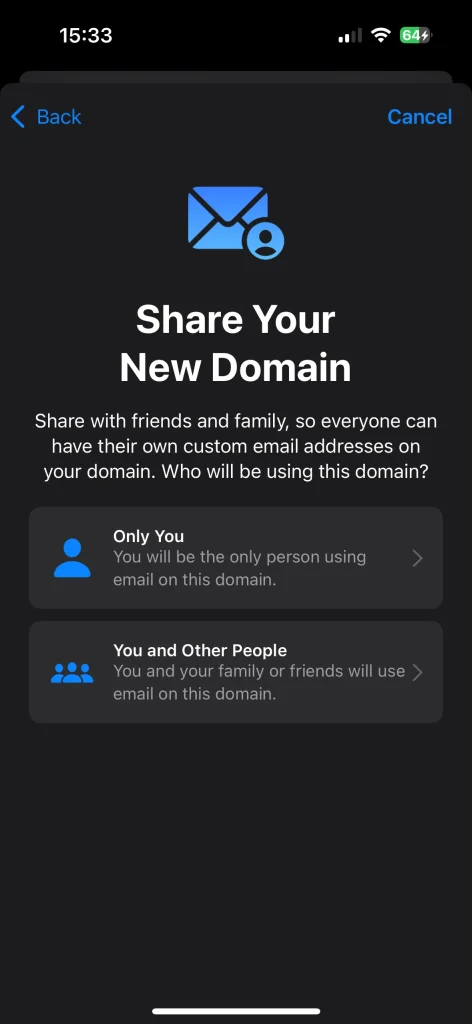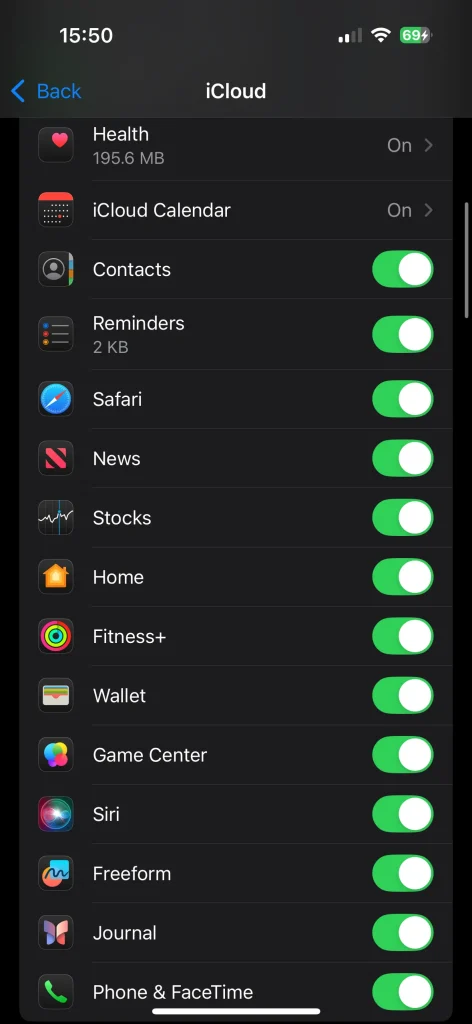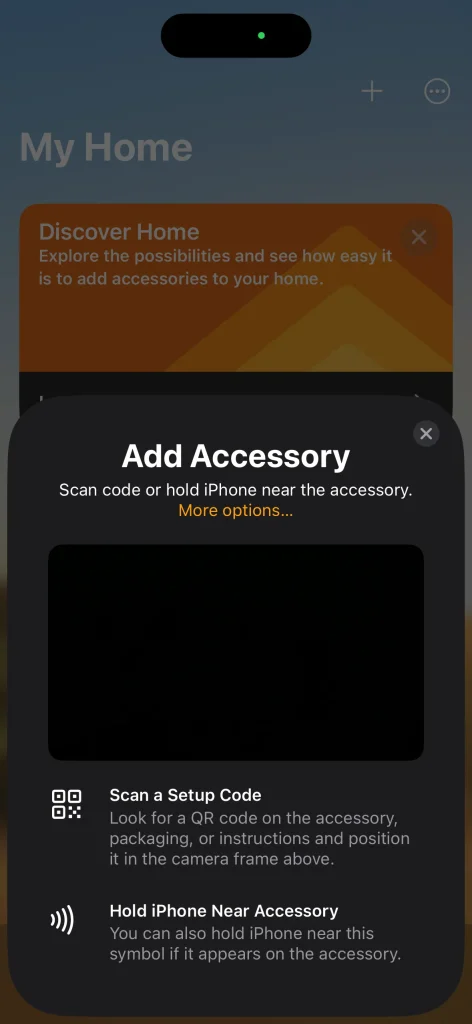من المحتمل أنك قمت بالترقية إلى iCloud+ لأن مساحة التخزين المجانية البالغة 5 جيجابايت محدودة للغاية، ولكن لا تعتقد أن خطط iCloud المدفوعة تتعلق فقط بمساحة تخزين أكبر. هناك العديد من المزايا الأخرى للاشتراك التي تفوتك.
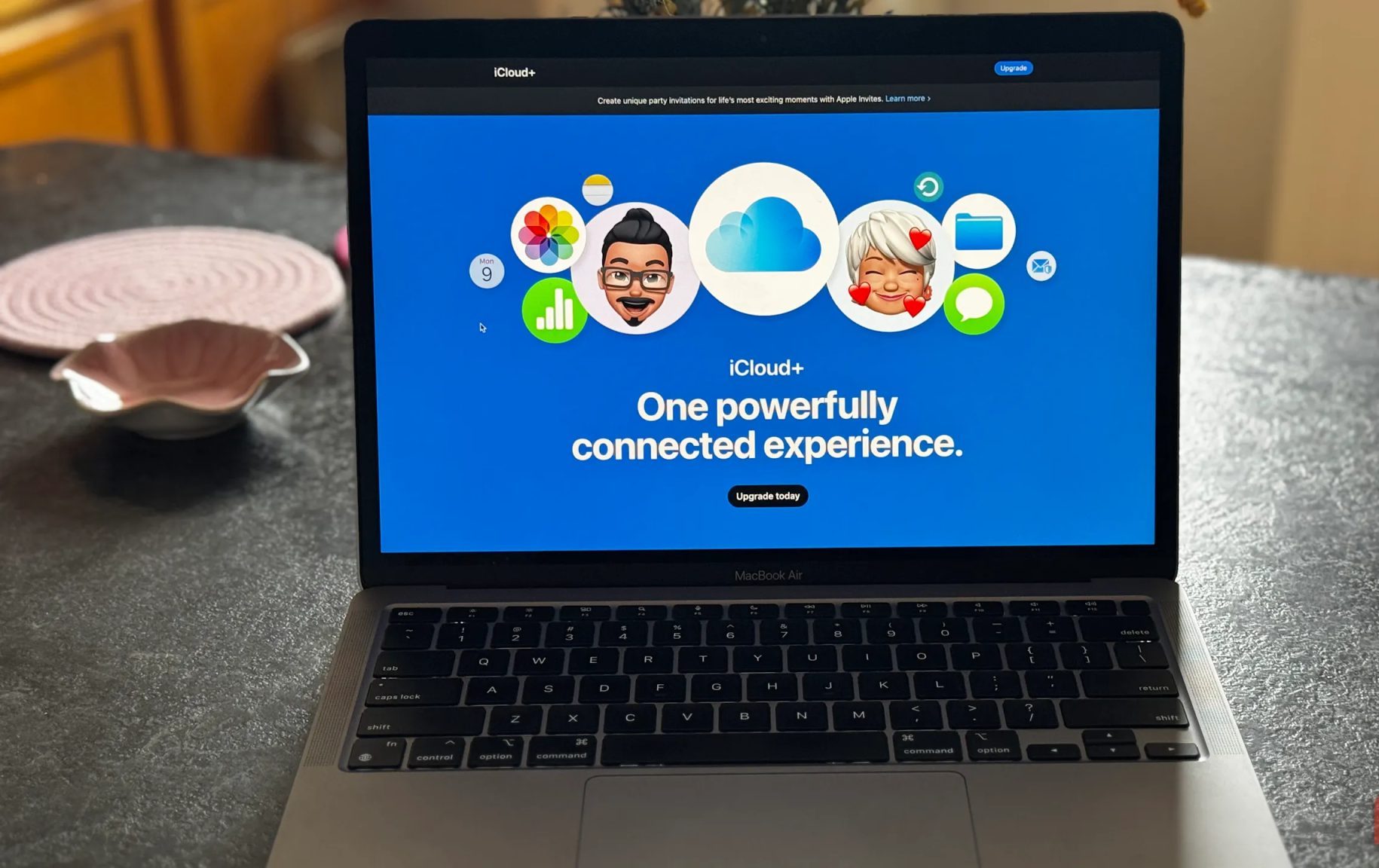
روابط سريعة
6. مشاركة مساحة التخزين السحابي مع العائلة والأصدقاء
تتيح لك باقات iCloud+ الاستفادة من مساحات تخزين تبدأ من 50GB وتصل إلى 12TB. قد يكون استخدامك الشخصي يقتصر على 50GB أو حتى 200GB، ولكن يمكنك استغلال المساحة المتبقية بشكل مثالي عن طريق مشاركتها مع الأصدقاء والعائلة.
بمجرد إعداد مجموعة “المشاركة العائلية” من Apple، يمكن لما يصل إلى 6 أفراد الاستفادة من مساحة تخزين iCloud الخاصة بك. والأفضل من ذلك، أنهم سيحصلون جميعًا على الميزات والفوائد الموضحة أدناه لحساباتهم الشخصية، مما يغنيك عن دفع رسوم ترقية كل حساب على حدة.
لإعداد “المشاركة العائلية” ومشاركة مساحة iCloud، اتبع الخطوات التالية على جهاز iPhone الخاص بك: افتح الإعدادات، ثم اضغط على اسمك في الأعلى، ثم اختر العائلة. اتبع التعليمات الظاهرة لإعداد مجموعة “المشاركة العائلية” ودعوة أفراد عائلتك (أو أي شخص آخر ترغب في إضافته).
بمجرد انضمامهم إلى العائلة، سيتمكنون من الوصول إلى مساحة التخزين المشتركة، بالإضافة إلى الميزات المذكورة أدناه. يمكنك العودة إلى هذه الإعدادات لاحقًا لإدارة المجموعة.
إذا كنت تستخدم خدمات Apple الأخرى مثل Apple Arcade أو Apple Music، ففكر في الاشتراك في Apple One لدمج الخدمات وتوفير المال.
5. ميزة الترحيل الخاص في iCloud (iCloud Private Relay)
ميزة “الترحيل الخاص” هي إحدى ميزات iCloud+ المصممة خصيصًا لتعزيز خصوصيتك أثناء تصفح الإنترنت باستخدام متصفح Safari. تعمل هذه الميزة على إخفاء بيانات التصفح الخاصة بك، مما يجعل من الصعب على الجهات الخارجية عبر الإنترنت تتبع نشاطك. تقوم “الترحيل الخاص” بتشفير عنوان IP الخاص بك عند الاتصال بأحد مواقع الويب، وبالتالي يصعب على المواقع ومزود خدمة الإنترنت ربط نشاطك بهويتك الحقيقية.
على الرغم من أن “الترحيل الخاص” يمثل خطوة مهمة نحو تعزيز الخصوصية، إلا أنه ليس بقوة شبكة VPN كاملة. على سبيل المثال، لا يمكنك اختيار موقع الخادم البعيد، كما أنه يعمل فقط في متصفح Safari. يجب أن تتذكر أيضًا أنه ليس حلاً شاملاً بنقرة واحدة لحماية خصوصيتك، حيث توجد طرق أخرى عديدة لتتبعك عبر الإنترنت. ومع ذلك، إذا كنت مشتركًا بالفعل في iCloud+، فمن المستحسن تفعيل هذه الميزة والاستفادة منها.
لتفعيل ميزة “الترحيل الخاص” على جهاز iPhone الخاص بك، انتقل إلى الإعدادات > [اسمك] > iCloud، ثم اختر “الترحيل الخاص” في مربع ميزات iCloud+. بعد تفعيلها، يمكنك تحديد “موقع عنوان IP” إذا كنت ترغب في إبقاء عنوان IP المزيف قريبًا من موقعك الفعلي، أو زيادة التمويه عن طريق استخدام بلدك والمنطقة الزمنية فقط.
تشير Apple أيضًا إلى أن هذه الميزة “ستحمي حركة مرور الإنترنت غير المشفرة”، ولكن نظرًا لأن الغالبية العظمى من مواقع الويب تستخدم اتصالات مشفرة الآن، فإن هذا ليس مصدر قلق كبير. ومع ذلك، تظل ميزة “الترحيل الخاص” في iCloud أداة قيمة لتعزيز خصوصيتك بشكل عام.
4. إخفاء بريدي الإلكتروني
جميعنا نتلقى سيلاً من الرسائل الإلكترونية غير المرغوب فيها بعد الاشتراك في خدمة ما. في المرة القادمة التي تحتاج فيها إلى التسجيل في شيء ما ولكنك لا ترغب في تقديم عنوان بريدك الإلكتروني الحقيقي، يوفر iCloud+ حلاً سهلاً. يمكن لميزة “إخفاء بريدي الإلكتروني” إنشاء العديد من عناوين البريد الإلكتروني العشوائية للخدمات المختلفة التي تريدها.
إذا كنت ترغب في إنشاء عنوان بريد إلكتروني جديد لاستخدامه لاحقًا، فانتقل إلى الإعدادات > [اسمك] > iCloud، ثم مرر لأسفل إلى مربع ميزات iCloud+ واضغط على إخفاء بريدي الإلكتروني. اضغط على إنشاء عنوان جديد وستحصل على عنوان عشوائي. إذا لم يعجبك لأي سبب من الأسباب، فاضغط على استخدام عنوان مختلف للمحاولة مرة أخرى.
بعد الضغط على متابعة، سترى مطالبة لتسمية العنوان وإضافة ملاحظة اختيارية. هذا مكان جيد لتدوين الخدمة التي تستخدمها من أجلها، والمدة التي تتوقع استخدامها فيها، وما إلى ذلك.
سترى أيضًا مطالبات لإنشاء عنوان بريد إلكتروني مؤقت في أماكن أخرى على هاتفك، مثل عندما تضغط على حقل البريد الإلكتروني على موقع ويب في Safari أو التطبيقات المتوافقة على هاتفك. يظهر أيضًا في تطبيقات Apple مثل Mail أو Apple Pay أو iCloud.com.
عند العودة إلى صفحة إخفاء بريدي الإلكتروني، سترى قائمة بالعناوين التي أنشأتها. اضغط على أحدها لضبط ملاحظته أو تسميته؛ يمكنك أيضًا إلغاء تنشيطه إذا كان يتلقى الكثير من الرسائل غير المرغوب فيها أو لم يعد مفيدًا لك.
يتيح لك مربع إعادة التوجيه إلى التحكم في المكان الذي تذهب إليه الرسائل من هذه العناوين الثانوية. يمكنك اختيار أي صندوق وارد متصل بحساب Apple الخاص بك. هذه الميزة تعزز خصوصيتك وتساعدك في إدارة رسائلك الإلكترونية بكفاءة أكبر، خاصة عند التعامل مع خدمات تتطلب التسجيل ولكنك لا تثق بها بشكل كامل. باستخدام إخفاء بريدي الإلكتروني، يمكنك الحفاظ على بريدك الإلكتروني الأساسي نظيفًا وآمنًا من الرسائل الدعائية والاقتحامية.
3. نطاق بريد إلكتروني مخصص
لم أكن على علم بهذه الميزة الرائعة في iCloud+ حتى الآن. إذا كنت تمتلك نطاق ويب أو تفكر في شراء واحد، يمكنك إنشاء عنوان بريد إلكتروني مخصص لهذا النطاق باستخدام iCloud+. هذه الطريقة أرخص وأبسط من الدفع لاستضافة البريد الإلكتروني من مزود خدمة متخصص، لذا فهي تستحق الإعداد إذا كنت ترغب في الحصول على نطاق بريد إلكتروني أكثر احترافية لموقع الويب الخاص بك، أو سيرتك الذاتية، أو ملفاتك الشخصية على وسائل التواصل الاجتماعي، أو ما شابه ذلك.
انتقل إلى مربع ميزات iCloud+ المذكور أعلاه، ثم انقر فوق بريد إلكتروني مخصص. سترى صفحة نظرة عامة؛ انقر فوق متابعة للمرور بالخطوات. نظرًا لأن هذا يتطلب امتلاك نطاق ويب، يجب عليك إما تقديم بيانات الاعتماد الخاصة بنطاقك، أو سيقوم المعالج بإرشادك خلال شراء نطاق من Cloudflare.
بفضل ميزة المشاركة العائلية، تتيح لك هذه الميزة أيضًا دعوة ما يصل إلى خمسة من أفراد عائلتك، حيث يمكن لكل منهم الحصول على عناوين بريد إلكتروني خاصة به. توجد أيضًا ميزة لإعادة توجيه جميع الرسائل المرسلة إلى أي عنوان على النطاق إليك. على سبيل المثال، إذا لم تكن قد قمت بإعداد [email protected] بعد، فسيظل حسابك يتلقى رسالة مرسلة إلى هذا العنوان، بدلاً من حصول المرسل على رد “غير قابل للتسليم”.
هناك بعض الجوانب الفنية التي يجب تهيئتها، ولكن هذه الأداة سترشدك خلال العملية. قد ترغب في استخدام أداة مقارنة نطاقات الويب مثل TLD-List للبحث عن أفضل الأسعار، بدلاً من شراء واحدة من خلال إعداد الميزة. غالبًا ما يكون لدى شركات استضافة النطاقات عروض ترويجية للعملاء الجدد؛ تأكد من إلقاء نظرة على سعر التجديد السنوي وليس فقط السعر الترويجي للسنة الأولى. عند اختيار نطاق بريد إلكتروني مخصص، ضع في اعتبارك أن الاسم يعكس علامتك التجارية.
ضع في اعتبارك أن سعة تخزين أي حسابات بريد إلكتروني تستخدمها بهذه الطريقة تحتسب ضمن حد تخزين iCloud+ الخاص بك. قد تحتاج إلى إخلاء مساحة في حساب iCloud الخاص بك. إدارة التخزين أمر بالغ الأهمية للحفاظ على كفاءة نطاق بريد إلكتروني مخصص.
2. تخزين الفيديو عبر HomeKit
إذا كنت تستخدم كاميرات مراقبة متوافقة مع HomeKit في منزلك، فإن اشتراك iCloud+ يمنحك إمكانية الوصول إلى تسجيلات الفيديو الخاصة بها وتخزينها. تتوفر هذه الميزة في تطبيق Home، وكما هو الحال مع الوظائف الأخرى، يمكنك مشاركة الوصول مع الآخرين.
افتراضيًا، يمكن للأشخاص الذين تضيفهم رؤية بث الكاميرات عندما يكونون في المنزل، ولكنهم يحتاجون إلى إذن منك للوصول إلى البث أثناء تواجدهم بالخارج. والأهم من ذلك، أن لقطات الفيديو لا تحتسب ضمن مساحة تخزين iCloud الخاصة بك، وهو أمر رائع.
إذا لم تكن قد أضفت كاميراتك إلى تطبيق Home بالفعل، فافتح التطبيق على هاتفك، ثم انقر على أيقونة Plus لإعداد الكاميرات. للتأكد من حفظ بيانات Home في iCloud، ارجع إلى قائمة Settings > [اسمك] > iCloud. انقر على See All في مربع Saved to iCloud، ثم تأكد من تمكين Home.
تؤثر باقة iCloud+ التي تشترك بها على عدد الكاميرات التي يمكنك إضافتها. تتضمن باقة 50GB كاميرا واحدة، وتتضمن باقة 200GB ما يصل إلى خمس كاميرات، بينما تتيح لك باقات 2TB وما فوق إضافة عدد غير محدود من الكاميرات. هذا يجعل نظام تخزين الفيديو عبر HomeKit حلاً مرنًا وقابلاً للتطوير لتلبية احتياجاتك الأمنية المتزايدة.
1. دعوات Apple: حل مُبتكر لتنظيم فعالياتك
تطبيق “دعوات Apple” هو تطبيق فريد من نوعه، يتيح لك تصميم دعوات رقمية ديناميكية لفعالياتك، سواء كانت شخصية أو افتراضية. يمكن لأي شخص تلقي الدعوة والرد عليها، ولكن لإنشاء الدعوة نفسها، أنت بحاجة إلى اشتراك iCloud+.
يقدم تطبيق “دعوات Apple” مجموعة من الأفكار الرائعة، مثل مشاركة معلومات الطقس والعنوان تلقائيًا مع المدعوين لضمان حصولهم على جميع التفاصيل الضرورية. يمكنك أيضًا نشر رسائل لإرسال تحديثات في اللحظات الأخيرة، وإنشاء قوائم تشغيل Apple Music تعاونية لعرضها في الفعالية، بالإضافة إلى إنشاء ألبوم صور مشترك لتسجيل أجمل الذكريات.
إذا كان جميع المدعوين إلى حفلتك من مستخدمي Apple، وكان الحدث رسميًا بما يكفي لاستحقاق دعوة رسمية، فإن الأمر يستحق تجربة تطبيق “دعوات Apple”. بخلاف ذلك، من الصعب تخيل أن معظم الأشخاص سيستخدمون هذا التطبيق بدلًا من رسالة نصية جماعية سريعة أو ما شابه.
يوفر اشتراك iCloud+ قيمة كبيرة، خاصة بالنظر إلى أنه يمكنك الاستمتاع بكل هذه المزايا بأقل سعر وهو 1 دولار شهريًا. حتى إذا لم تكن بحاجة إلى مساحة iCloud إضافية كبيرة، فإن ميزة أو أكثر من هذه الميزات يمكن أن تجعل رسوم الاشتراك المنخفضة تستحق التجربة. استخدم “دعوات Apple” لتبسيط عملية تنظيم فعالياتك وإضفاء لمسة احترافية عليها.